有些需要同时打开编辑多个文件的商务用户会发现,在Windows10中,如果你同时选中多个文件,当这一数量多到某个值时(经验证这个值是16),点击右键,会看到右键菜单里没有了“打开/打印/编辑”等选项。而如果同时选中的文件数量低于16时,就会显示“打开/打印/编辑”等选项。我们先看一下对比截图:

多选文件数量低于16时的右键菜单

多选文件数量大于等于16时的右键菜单
原来,这并不是系统Bug,而是微软为了防止同时打开过多文件时过度消耗系统资源导致死机等故障而做的一个限制。虽然这保证了系统的稳定性,但对于电脑配置较高的用户却降低了工作效率,所以我们可以把这个限值提高一些,例如提高到50,当多选文件数量大于等于50时才屏蔽右键菜单中的“打开/打印/编辑”等选项。方法如下:
如何取消Win10登录界面密码输入框右侧的显示明文密码按钮(眼睛图标)
在Windows10的登录界面,当我们在密码输入框中输入密码时,会在右侧看到一个眼睛图标(密码显示按钮,如下图),鼠标点击并按住就可以看到输入的密码明文显示出来。这可以方便我们查看
打开注册表编辑器,定位至(快速定位到注册表编辑器某一项的技巧)
HKEY_CURRENT_USERSoftwareMicrosoftWindowsCurrentVersionExplorer
注:鉴于修改注册表有风险,所以建议修改前备份注册表(备份注册表的方法),或者创建系统还原点,以便出现问题时恢复。
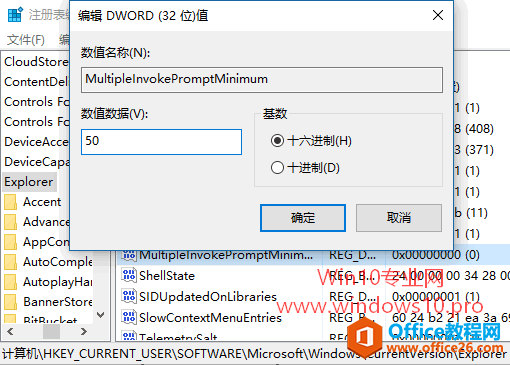
在右侧窗格中点击右键,选择“新建 - DWORD(32位)值”,并命名为MultipleInvokePromptMinimum。双击该值打开编辑窗口,将数值数据设置为 50 即可。
以后再多选文件的数量低于50时,右键菜单就可以正常显示“打开/打印/编辑”等选项了。
word 如何设置标题级别并插入自动目录
对于有一定篇幅和逻辑结构的文档,我们需要制作一个目录,这样不仅方便组织文章,而且方便查阅。但是对于初学Word同学,设置目录可能会觉得比较麻烦,不知道按照什么步骤,也不知道如






